Bạn có cảm thấy mình càng có nhiều bạn bè và càng theo dõi nhiều trang thì bạn càng nhận được nhiều thông báo trên Facebook không? Mặc dù một số thông báo hữu ích nhưng nhiều thông báo lại không cần thiết.
Tại đây, chúng tôi sẽ hướng dẫn cách xóa thông báo trên Facebook và cách điều chỉnh cài đặt để xem những thông báo quan trọng nhất đối với bạn. Cho dù bạn sử dụng Facebook trên web, trên thiết bị di động hay cả hai, bạn đều có thể kiểm soát thông báo của mình.
Xóa thông báo Facebook
Bạn có các tùy chọn giống nhau để xóa thông báo Facebook trong ứng dụng di động và trên web.
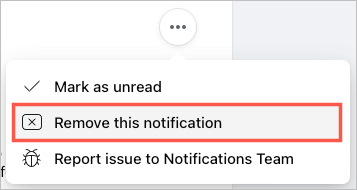
Sau đó, bạn sẽ thấy thông báo cụ thể đó bị xóa khỏi danh sách của mình.
Tùy thuộc vào loại thông báo nhận được, bạn cũng có thể có các tùy chọn khác. Những hành động này cho phép bạn dừng thông báo trong tương lai về mục cụ thể đó.
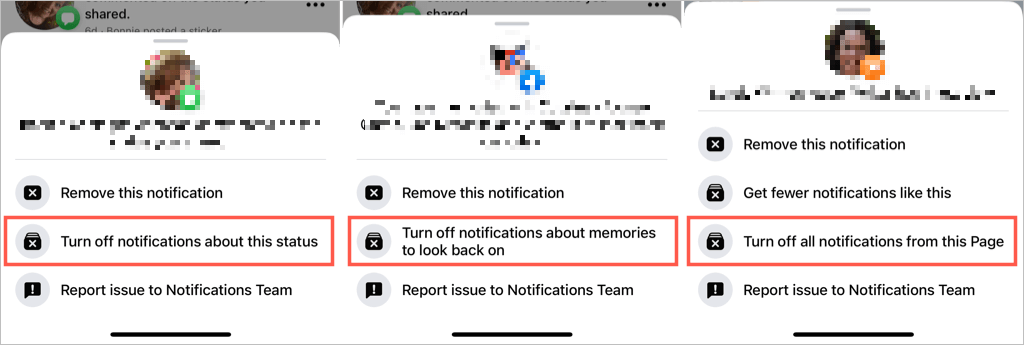
Dưới đây là một số ví dụ:
Truy cập cài đặt thông báo Facebook của bạn
Bạn có cùng cài đặt cho thông báo của mình trong ứng dụng dành cho thiết bị di động và trên web. Bất kỳ cài đặt nào bạn thay đổi đều đồng bộ hóa khi bạn sử dụng cùng một tài khoản Facebook trên các thiết bị khác của mình. Đây là cách truy cập các cài đặt này..
Truy cập Cài đặt thông báo trong Ứng dụng di động
Mở ứng dụng Facebook trên thiết bị Android hoặc iPhone của bạn và làm theo các bước sau.
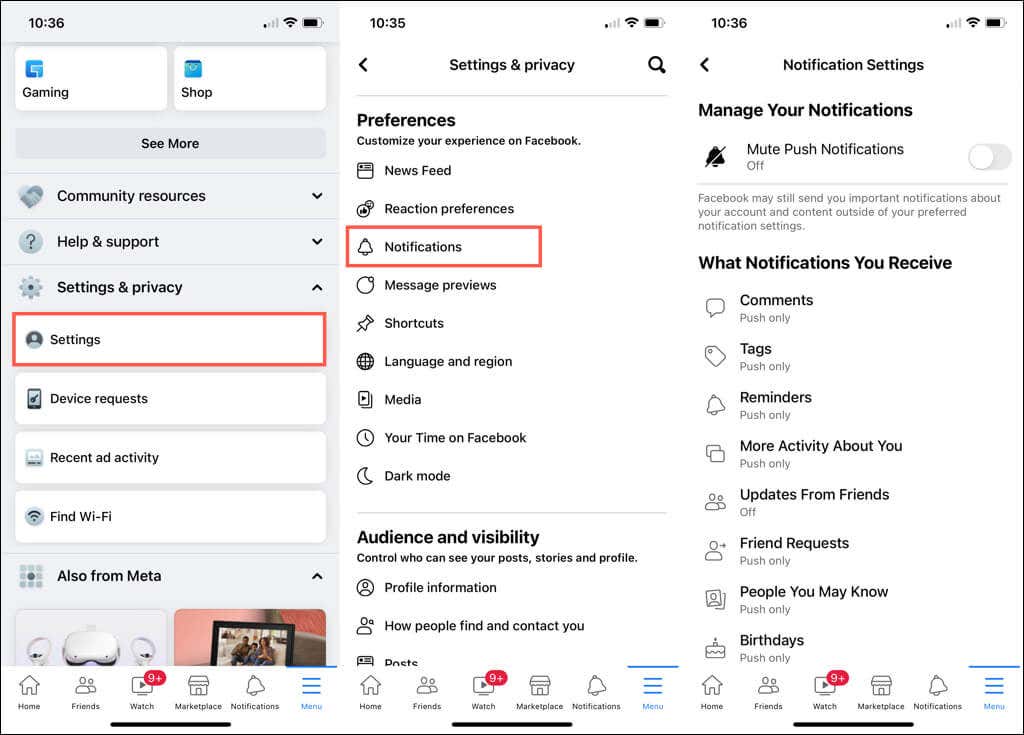
Truy cập cài đặt thông báo trên web
Cách nhanh nhất để truy cập các cài đặt này trên Facebook.com là mở Thông báocủa bạn, chọn ba dấu chấmở trên cùng và chọn Cài đặt thông báo.
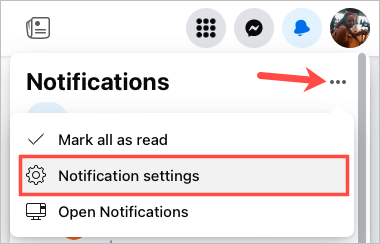
Ngoài ra, bạn có thể điều hướng đến đó bằng các bước sau.
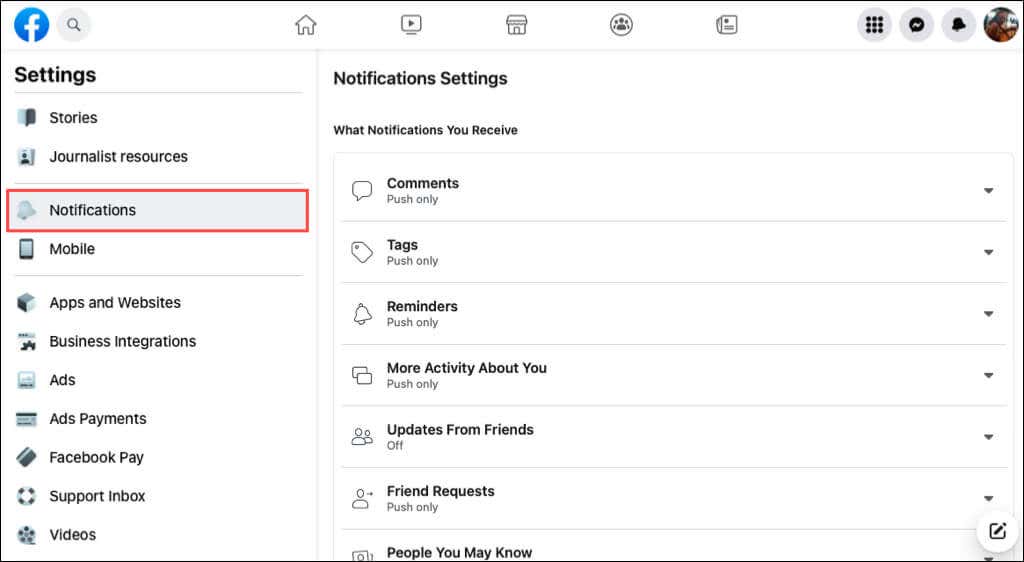
Quản lý cài đặt thông báo Facebook của bạn
Bạn có thể điều chỉnh nội dung và cách thức nhận thông báo. Hãy bắt đầu với những thông báo bạn có thể nhận được.
Chọn thông báo bạn nhận được
Sau khi truy cập Cài đặt thông báo, bạn sẽ thấy 18 loại thông báo. Chúng bao gồm Nhận xét, Thẻ, Yêu cầu kết bạn, Nhóm, Marketplace, v.v.
Chọn thông báo bạn muốn điều chỉnh. Bật nút chuyển đổi cho Đẩy, Emailhoặc SMSđể biết cách bạn muốn nhận thông báo đó.
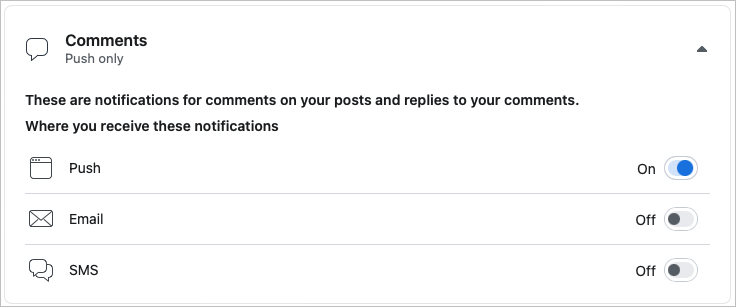
Một số thông báo có nút chuyển bật/tắt, như Lời nhắc, Sinh nhật và Hoạt động khác về bạn. Tắt nút bật tắt đó để ngừng nhận thông báo. Đối với các loại thông báo không có nút chuyển đó, hãy tắt từng nút bật/tắt (Đẩy, Email, SMS) để ngừng nhận chúng.
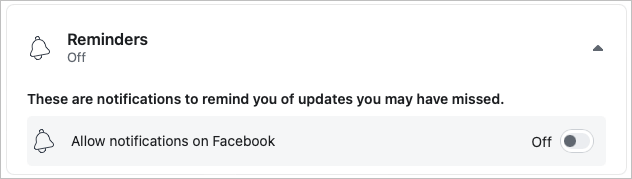
Một số thông báo cung cấp các tùy chọn bổ sung. Ví dụ: đối với Thẻ, bạn có thể chọn thông báo tùy thuộc vào người được gắn thẻ của bạn.
Cách bạn nhận thông báo
Ngoài các cài đặt trên cho mỗi loại thông báo, bạn có thể điều chỉnh thông báo trên trình duyệt, thông báo đẩy, email và SMS.
Cuộn xuống cuối trang Cài đặt thông báođể đến phần Cách bạn nhận thông báo..
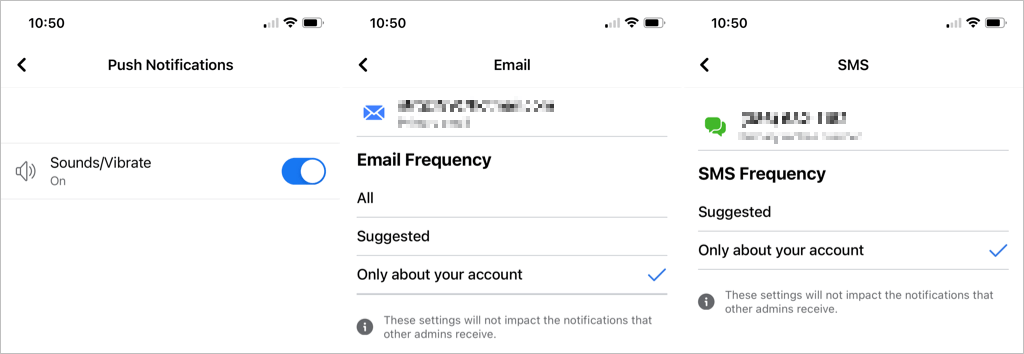
Mặc dù việc xóa thông báo trên Facebook rất dễ dàng nhưng hiện tại không có tính năng xóa chúng hàng loạt. Hy vọng rằng đây là thứ chúng ta sẽ thấy trên Facebook trong tương lai.
Để biết thêm, hãy xem cách thay đổi tùy chọn quảng cáo trên Facebook của bạn chỉ xem những nội dung mà bạn quan tâm.
.